对电脑定期的进行清理肯定是很有必要的,win7系统电脑使用时间一长,由于用户对于电脑中的内存没有增加,因此就会导致win7电脑中的内存被占用越来越大,这时有的用户就会删除一些不需要的软件,除了这篇文章以外,为大家在下方带来如何给win7瘦身的操作方法教程,操作步骤如下:
工具/原料:
系统版本:win7
品牌型号:惠普(hp)战99
软件版本:windows
方法/步骤:
win7系统怎么瘦身的操作方法:
1、首先打开控制面板,点击“系统”。
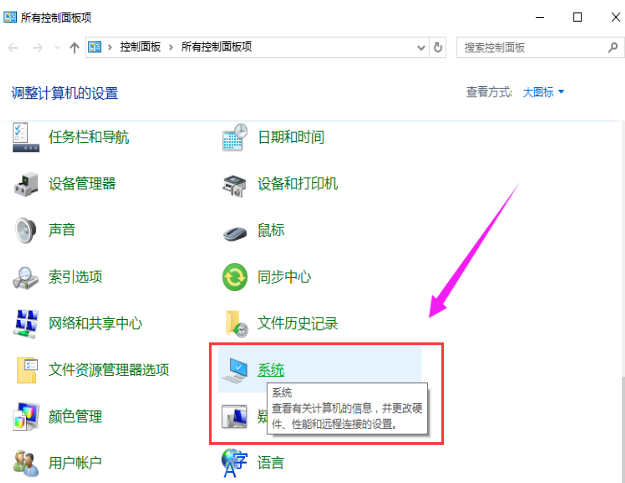
2、进入系统属性选项卡,点击高级。
3、在打开的“系统”属性对话框中,点击第一个设置按钮。
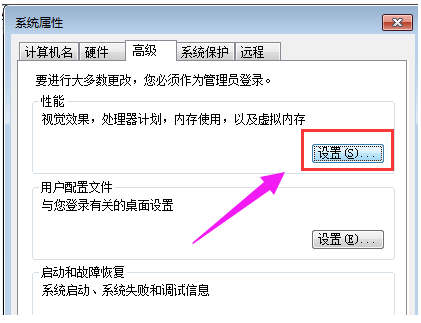
4、打开“高级”选项卡,在虚拟内存处点击“更改”。

5、开始设置虚拟内存了,首先需要关闭C盘的虚拟内存,选择无分页文件并点击“设置”。

6、将虚拟内存设置在D盘或其它空间比较大的分区,此处设置在D盘,大小为2048MB,即2G,可以根据需要进行设置,即可完成win7瘦身。
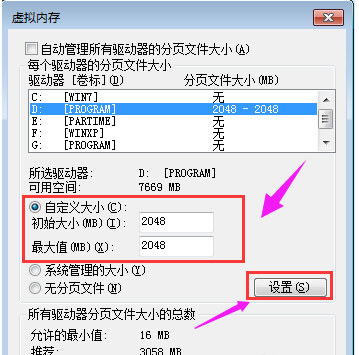
注意事项:本文C盘特指安装了Win7的那个磁盘盘符,如果你装Win7到其他盘符,就用其他盘符代替“C盘”。
总结:
上述内容就是小编为大家分享win7系统怎么瘦身的操作方法了,希望能够帮助到广大网友。